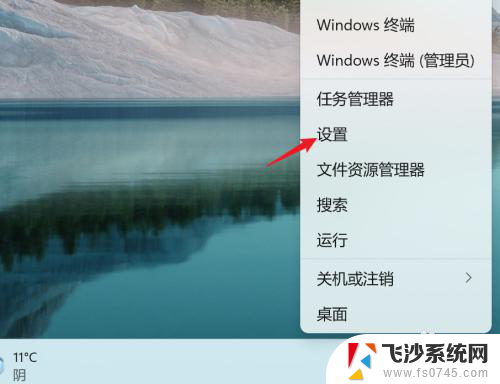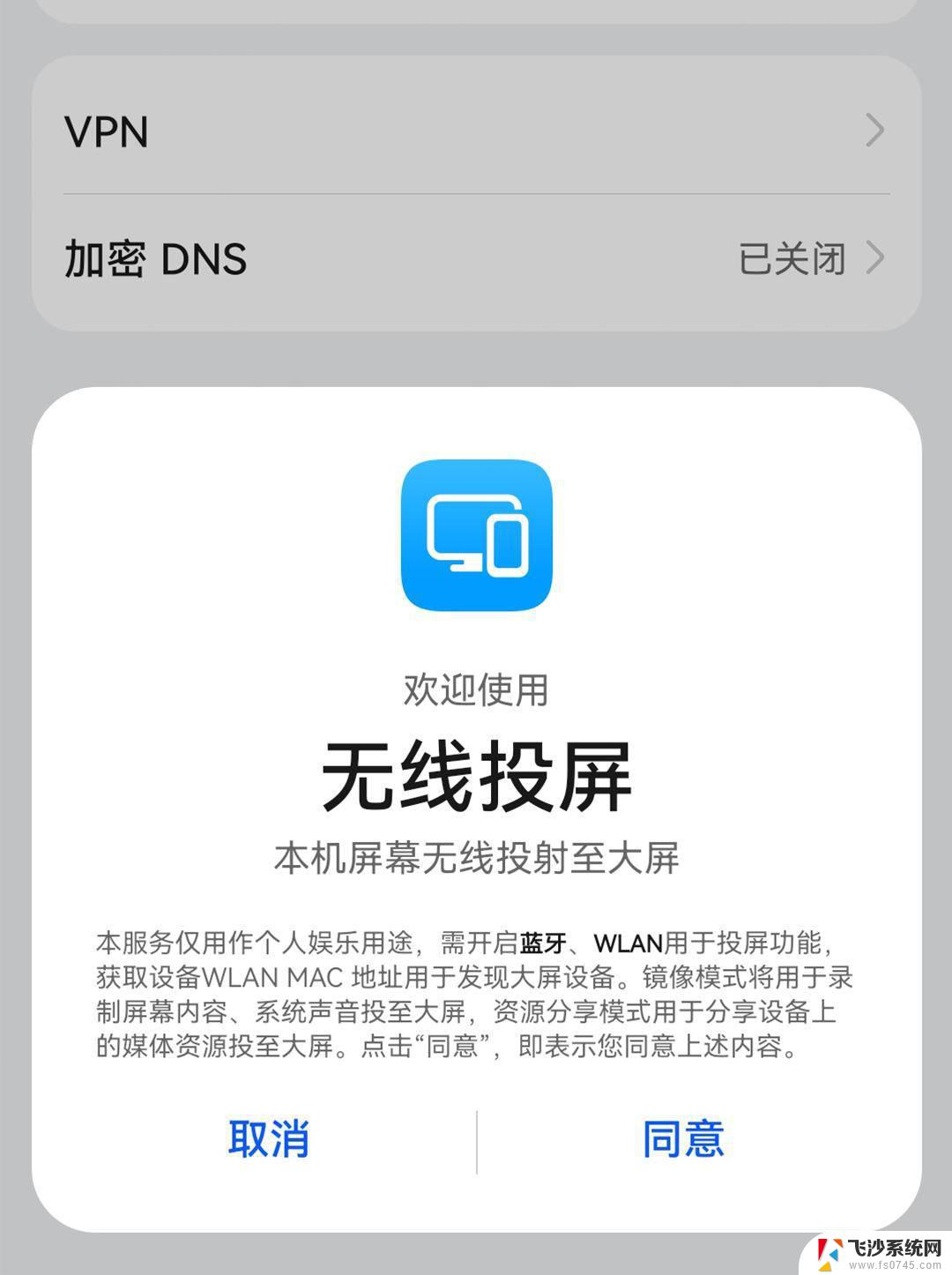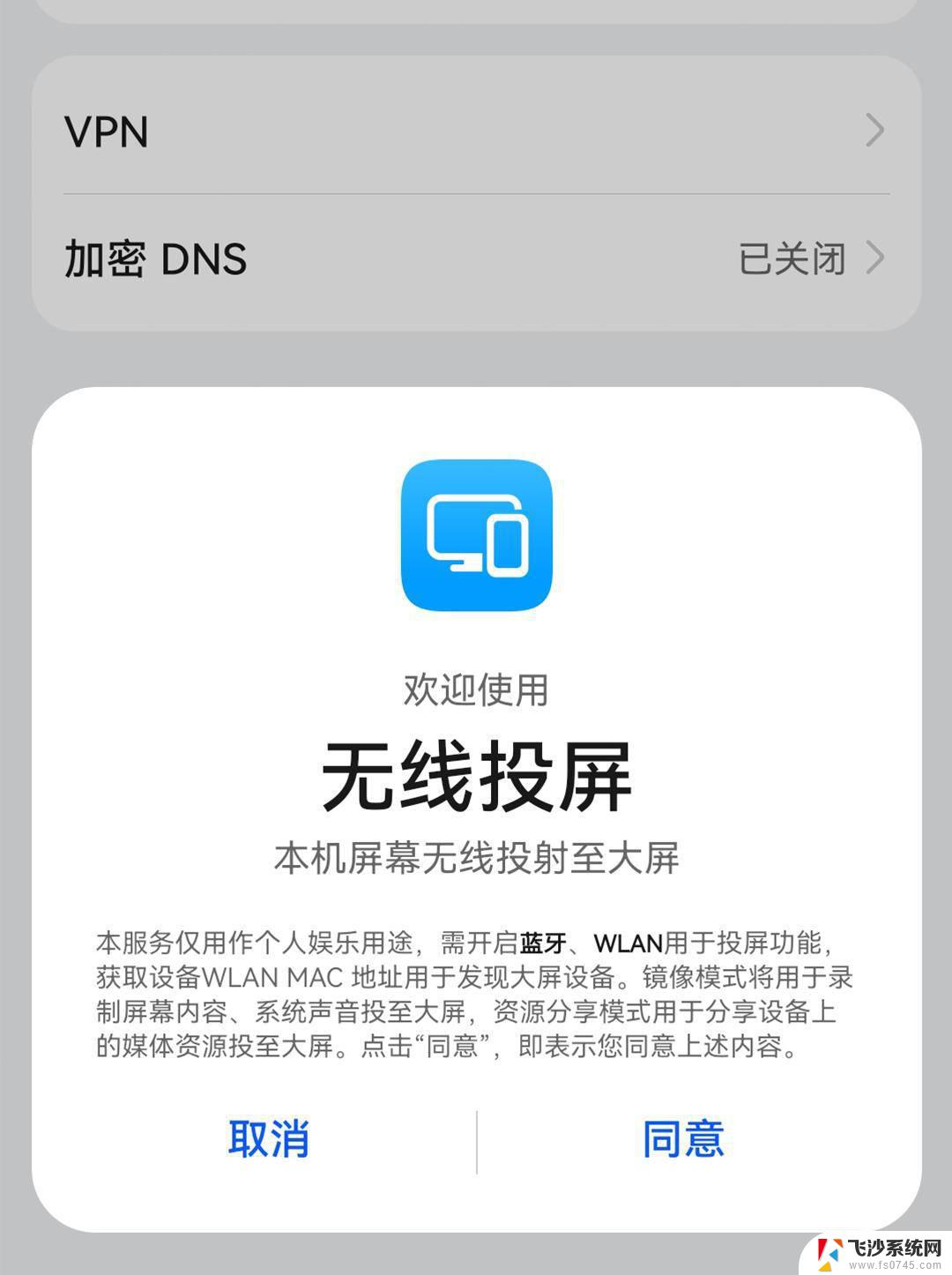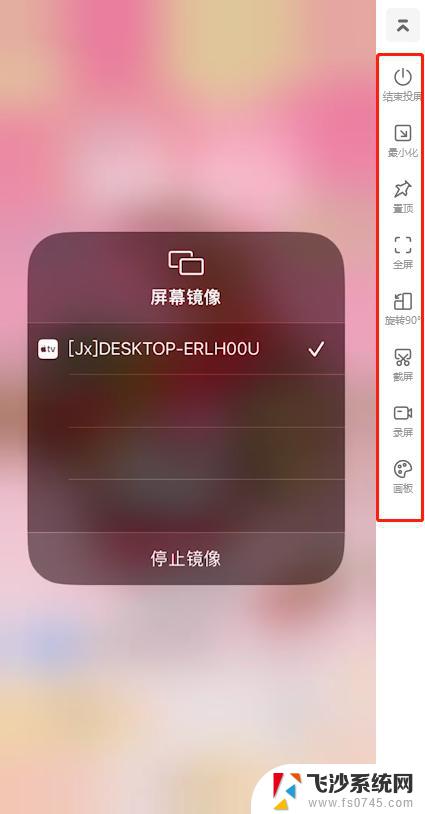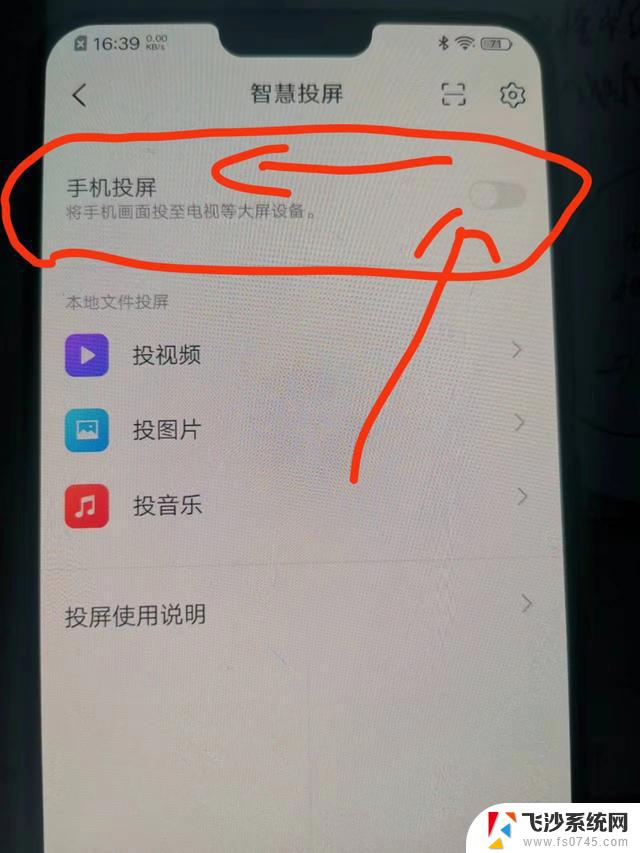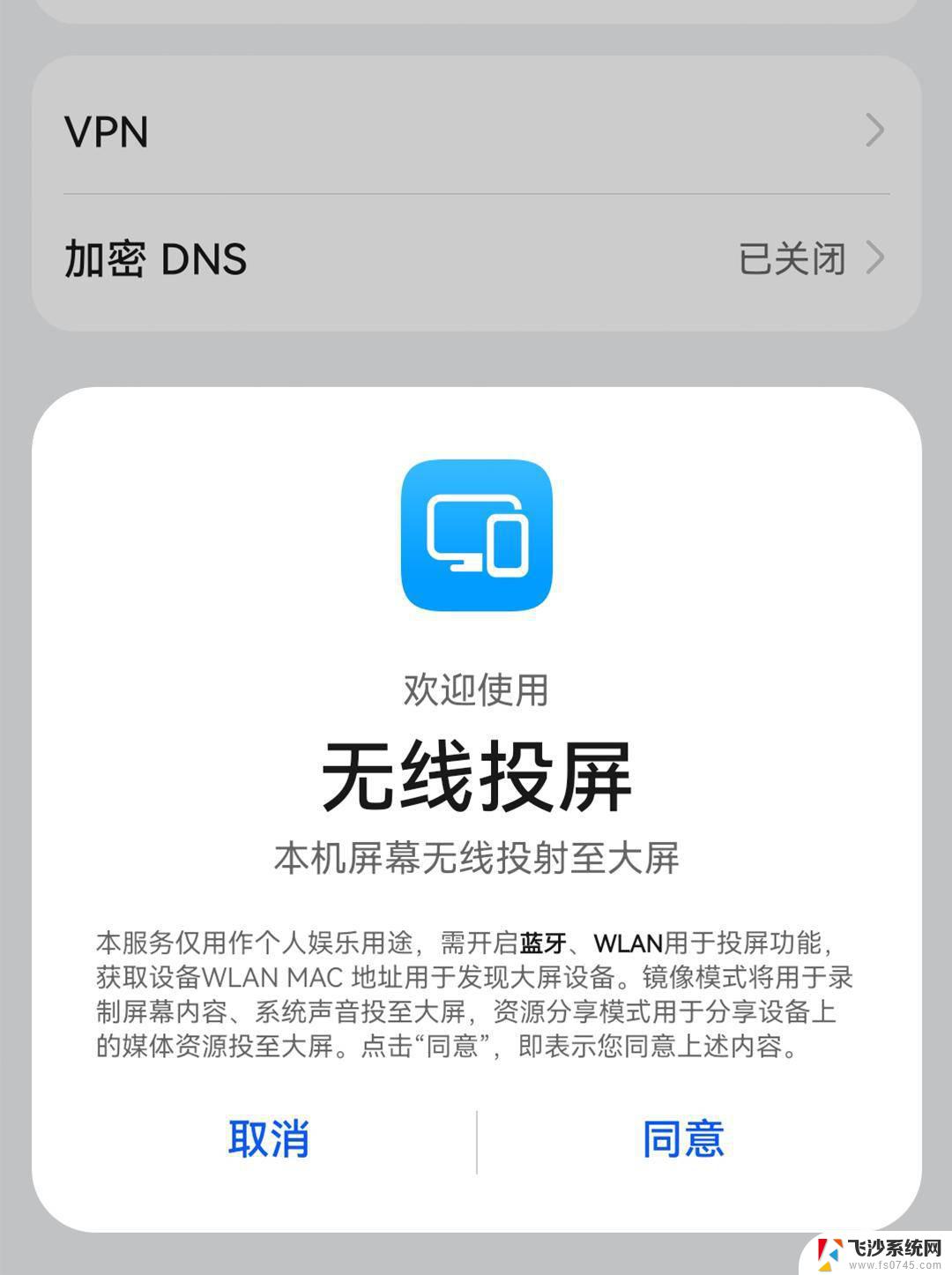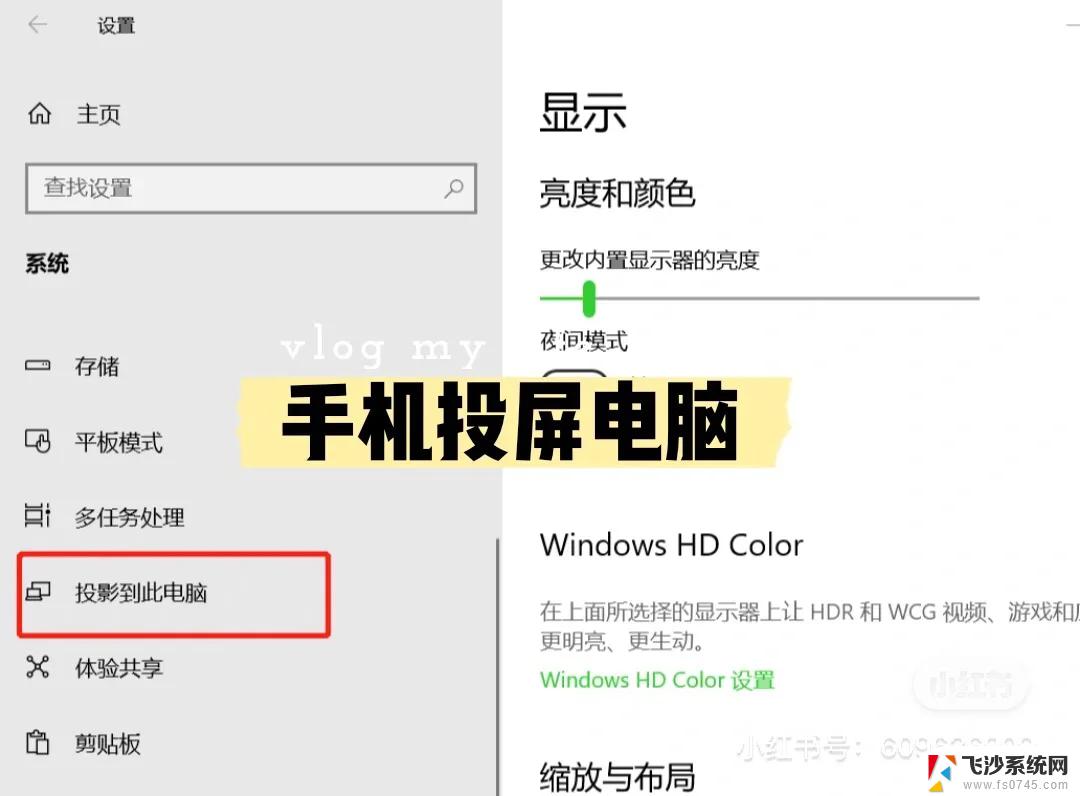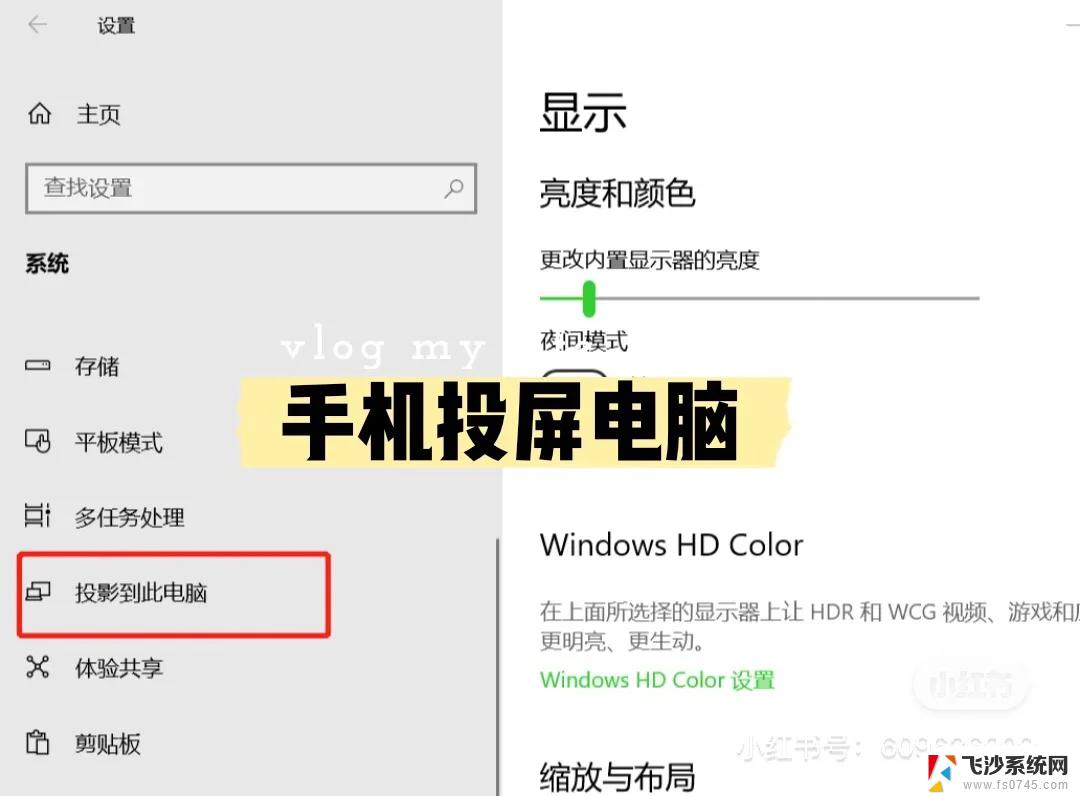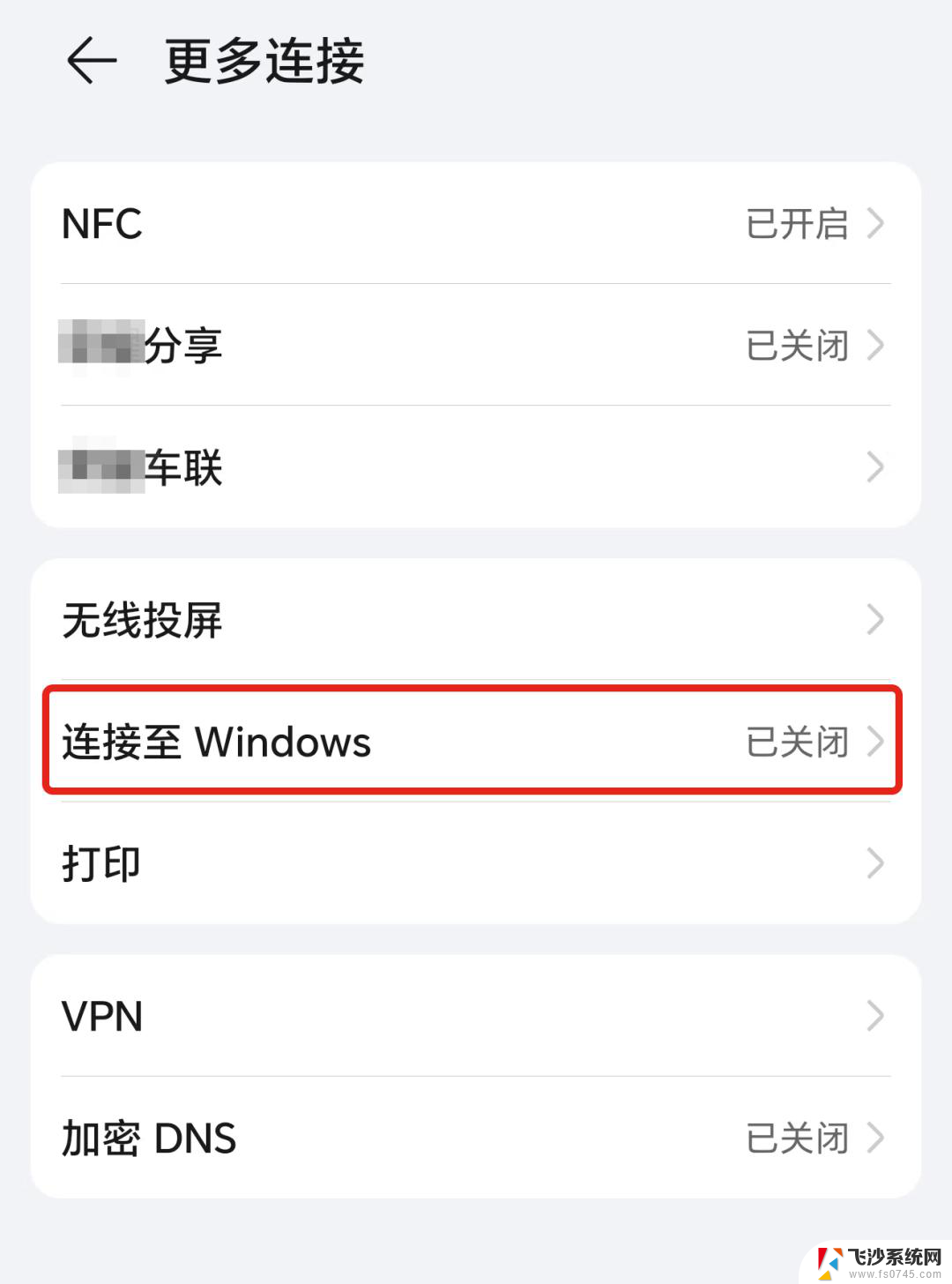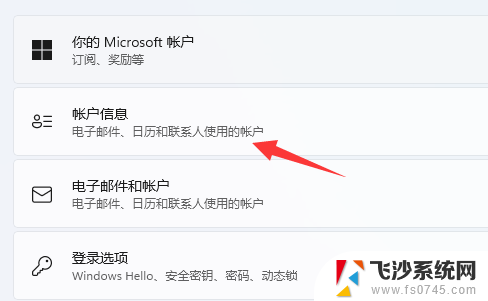手机怎么投屏到windows11 Win11电脑上如何实现手机投屏
更新时间:2024-02-15 13:50:25作者:xtliu
手机投屏到Windows 11电脑上已经成为许多用户所关注的一个功能,随着科技的不断发展,手机已经成为我们生活中必不可少的一部分,我们几乎可以通过手机来完成各种任务。有时候我们可能需要在更大的屏幕上查看手机上的内容,比如观看视频、分享照片或者进行演示等。在Windows 11系统中,实现手机投屏功能并不复杂,只需要一些简单的设置和连接操作,就可以将手机上的内容投射到电脑屏幕上。接下来我们将详细介绍如何在Windows 11系统上实现手机投屏的方法。
具体方法:
1.任务栏上右键点【设置】。
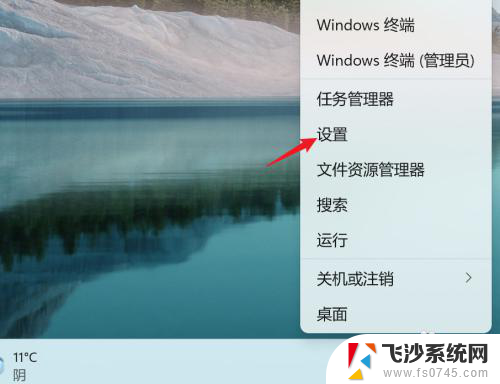
2.点【系统】-【投影到此电脑】。
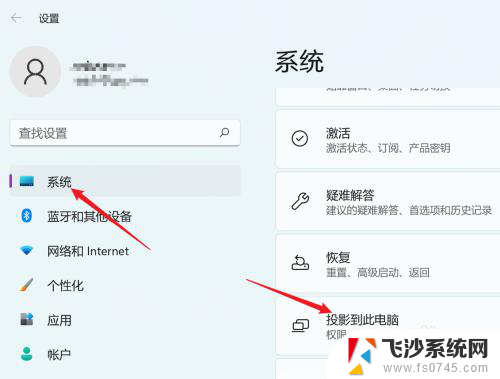
3.点【可选功能】。
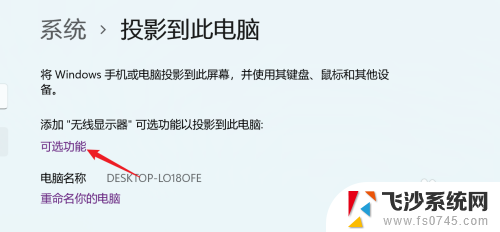
4.搜索【无线显示器】。
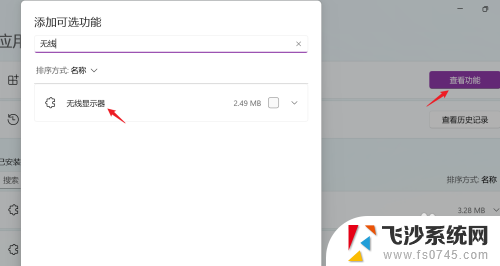
5.安装【无线显示器】,等待安装完成。就可以使用手机投屏功能,将手机投屏到电脑上了。
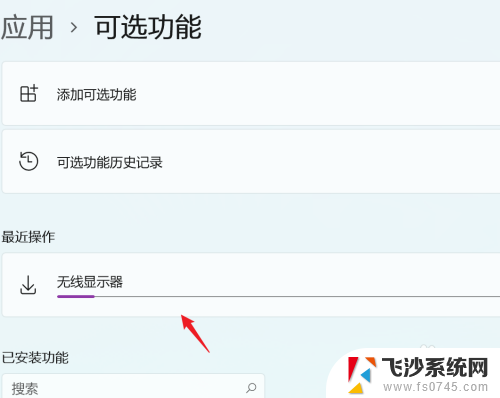
以上就是手机如何投屏到Windows 11的全部内容,如果有不清楚的用户可以按照小编的方法进行操作,希望能帮助到大家。